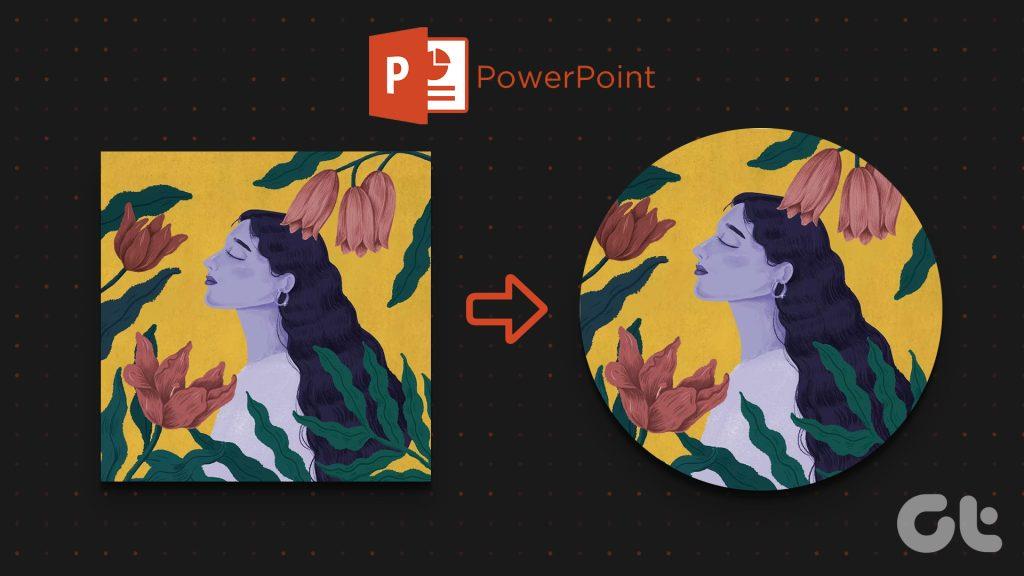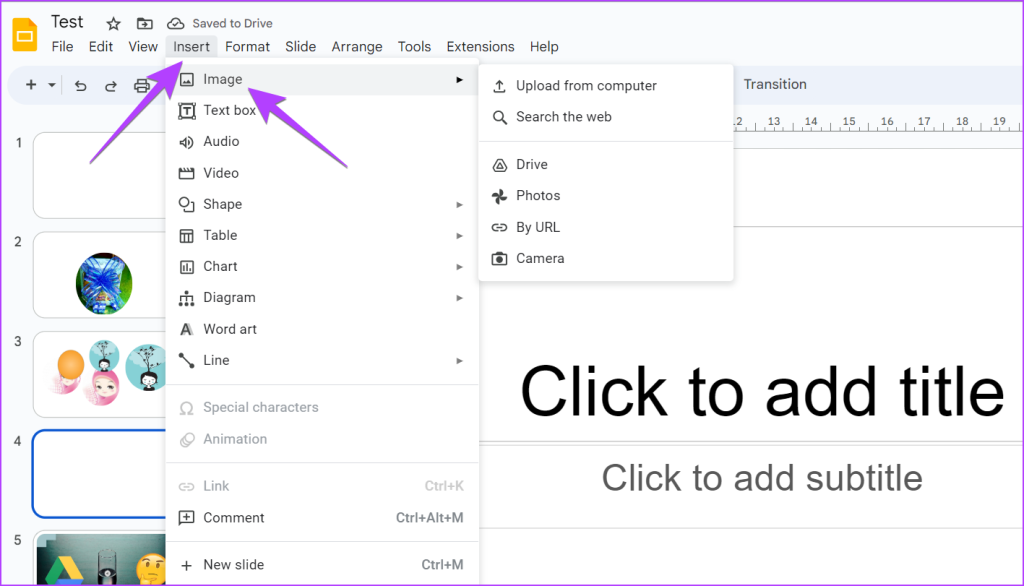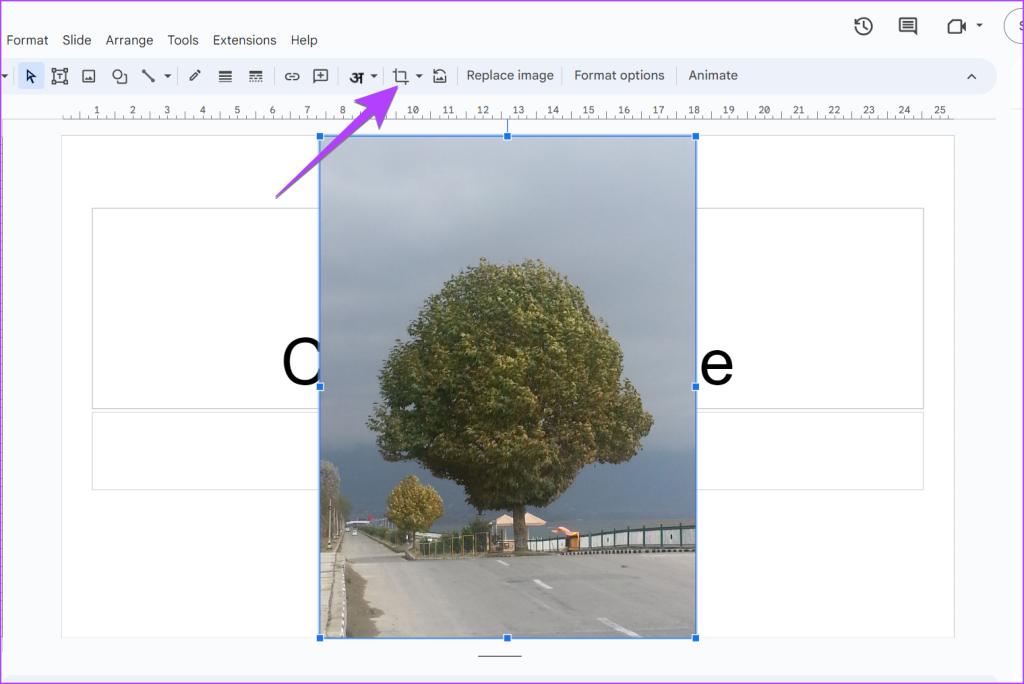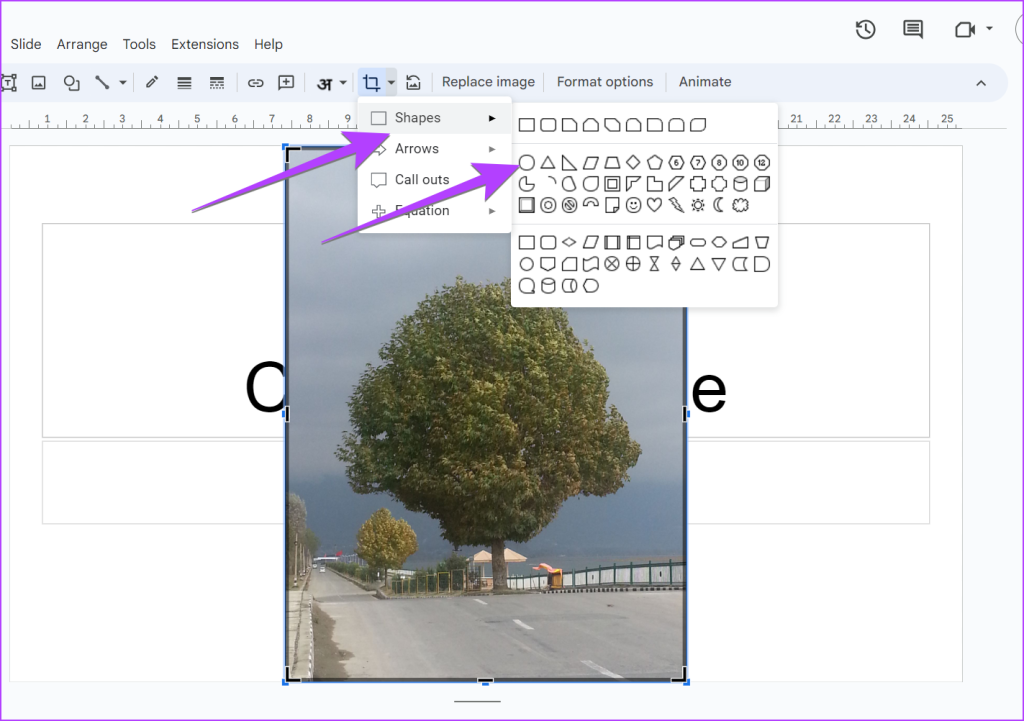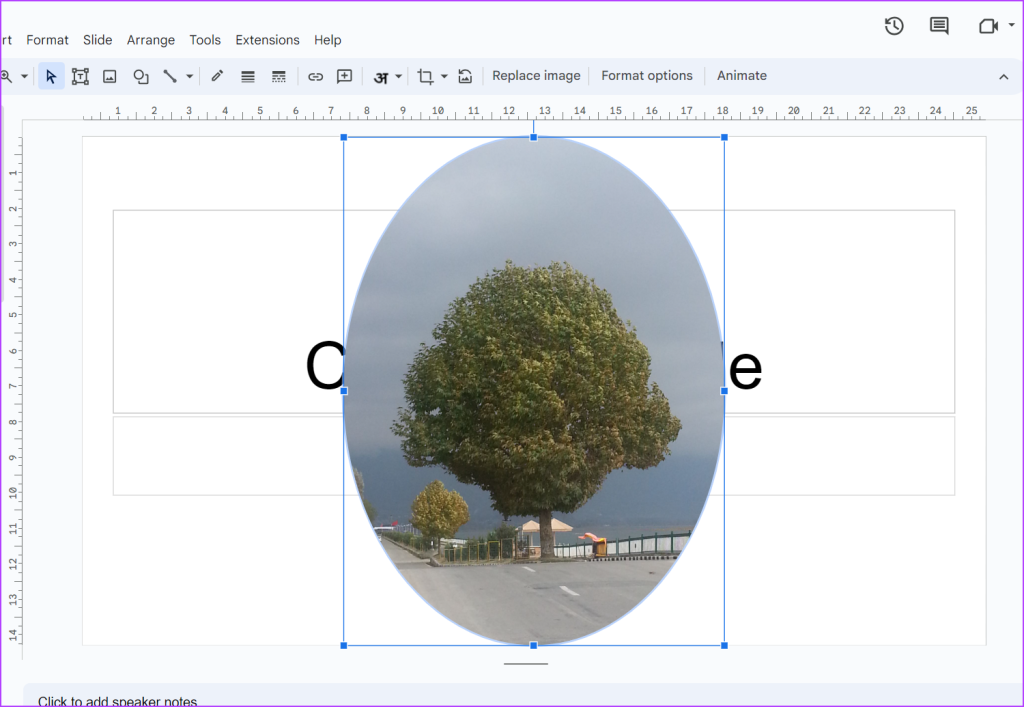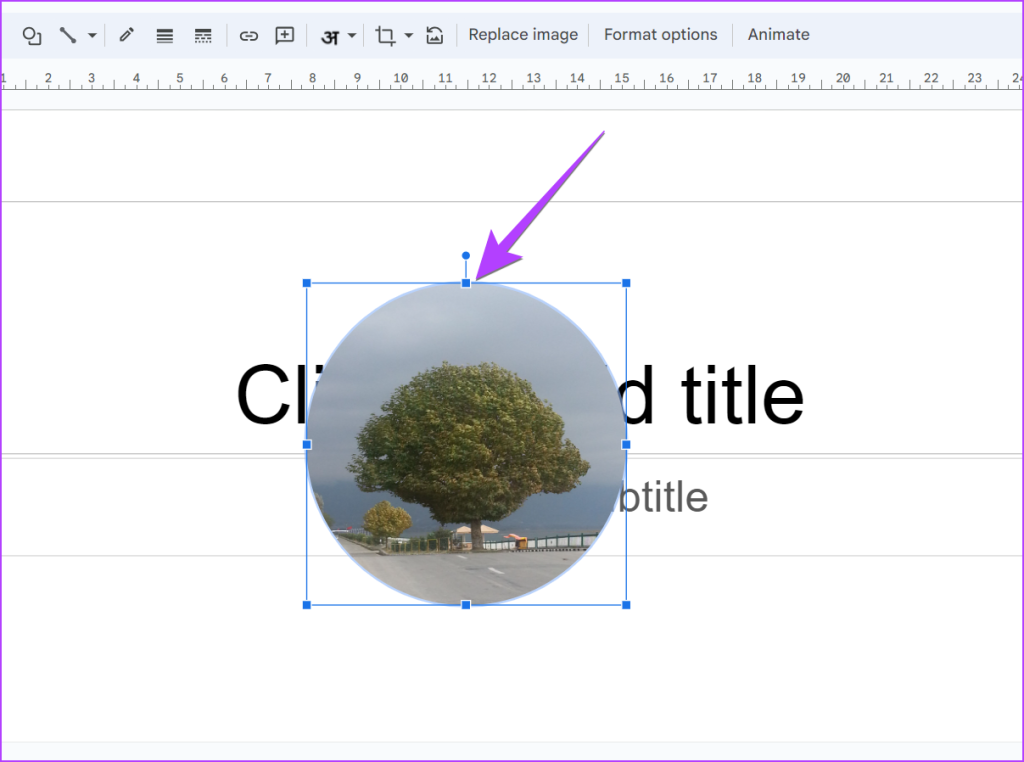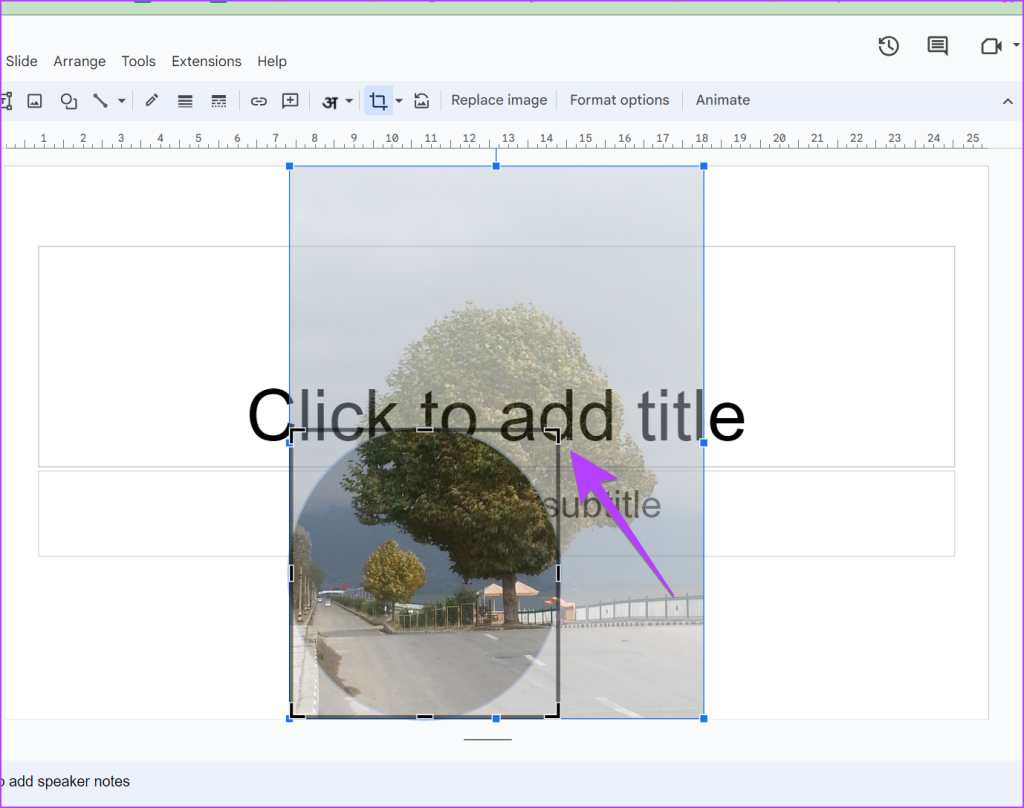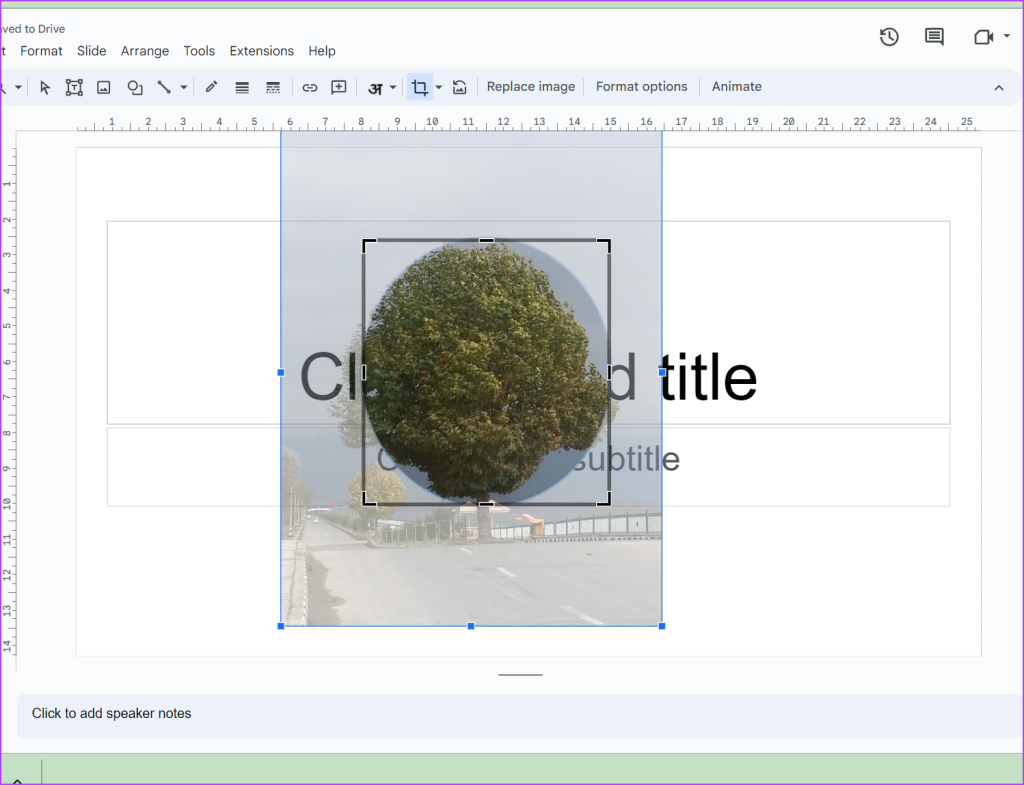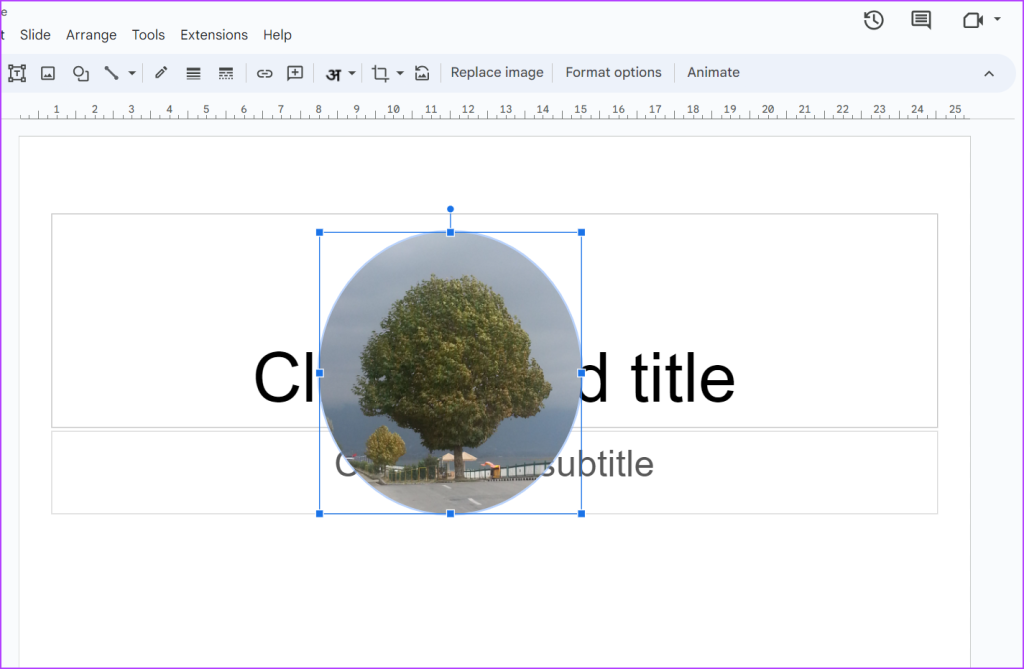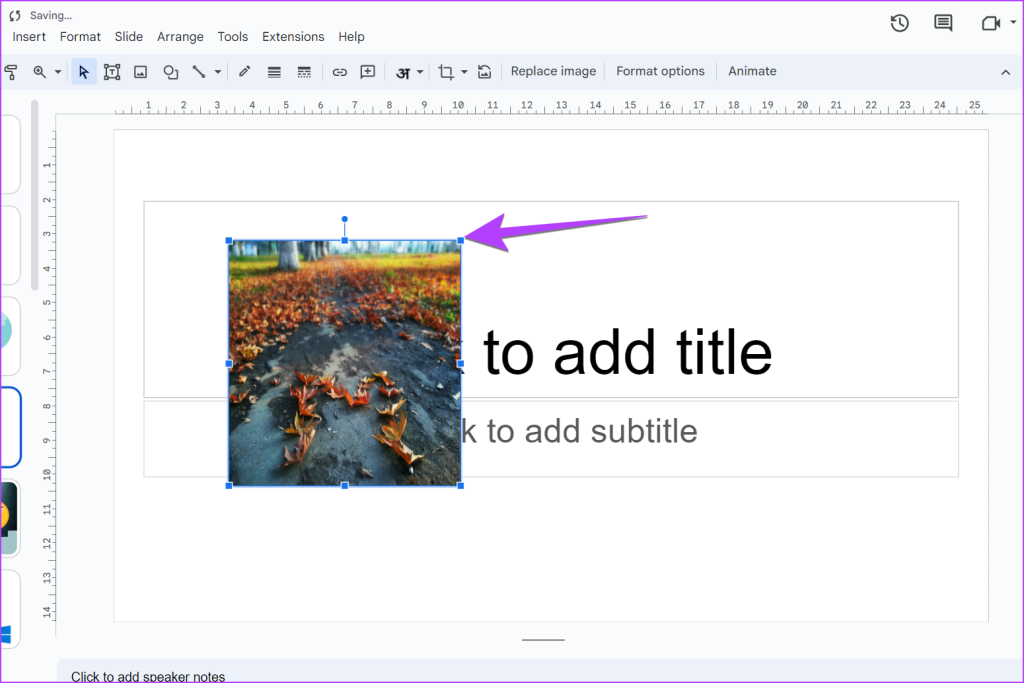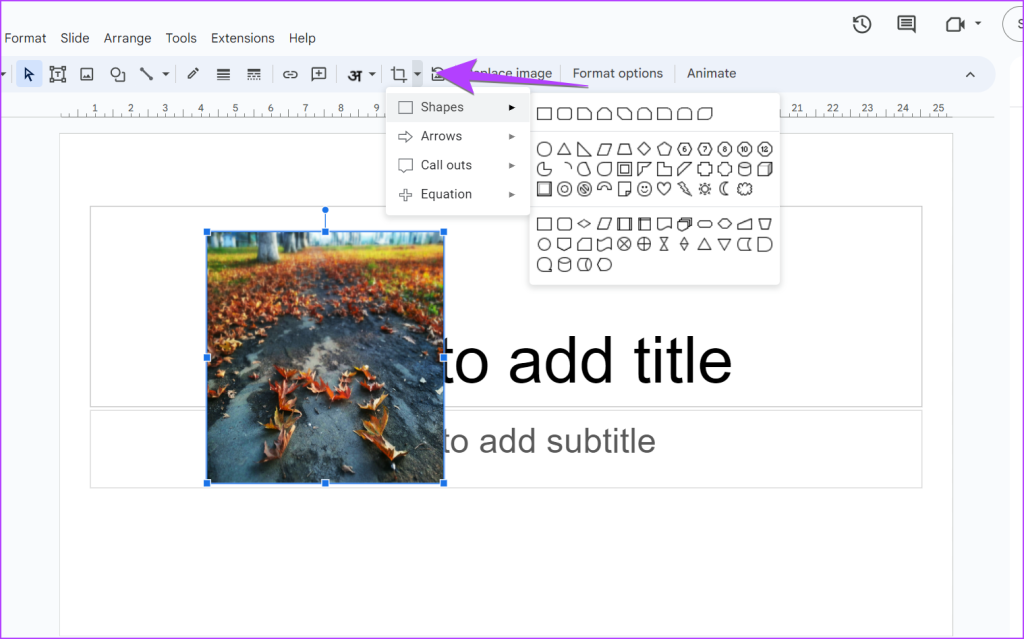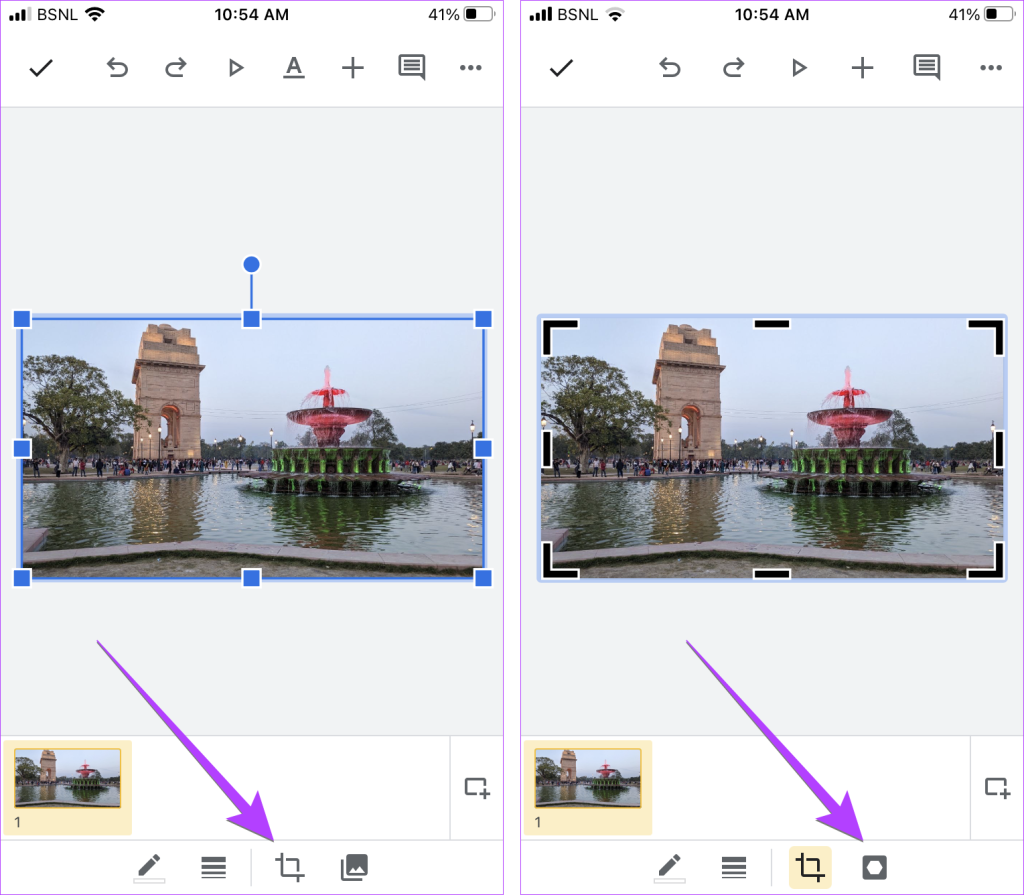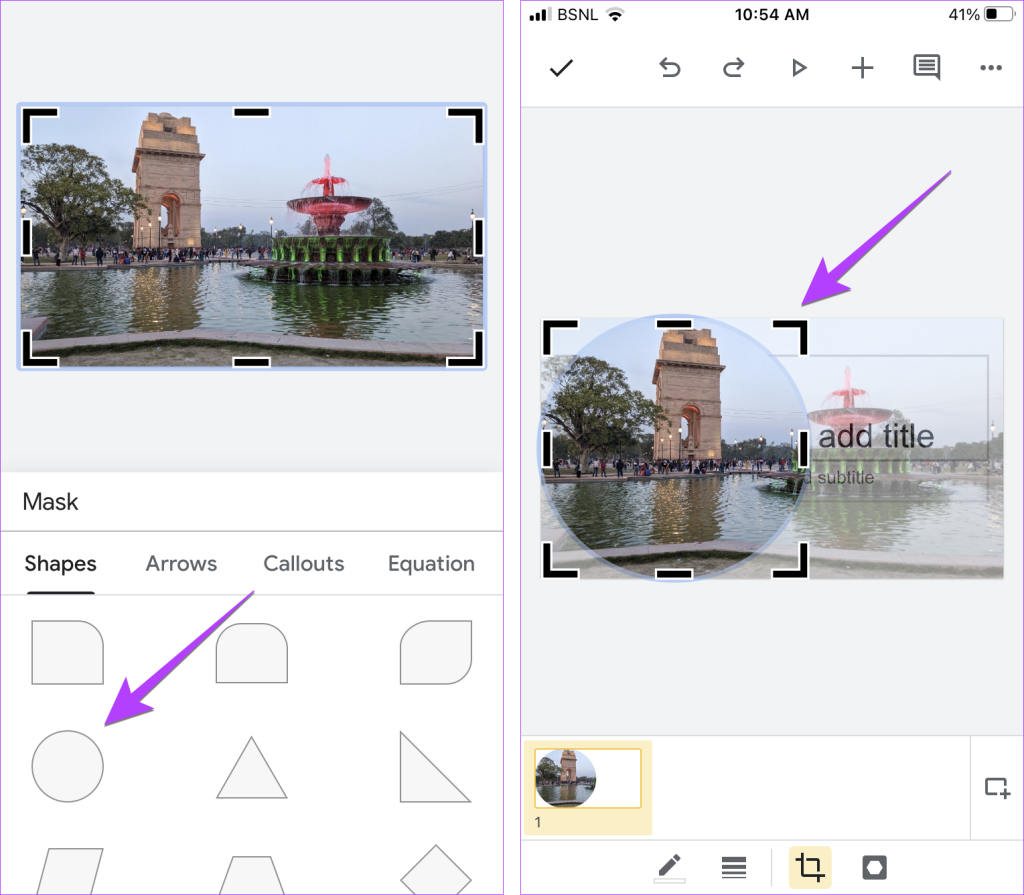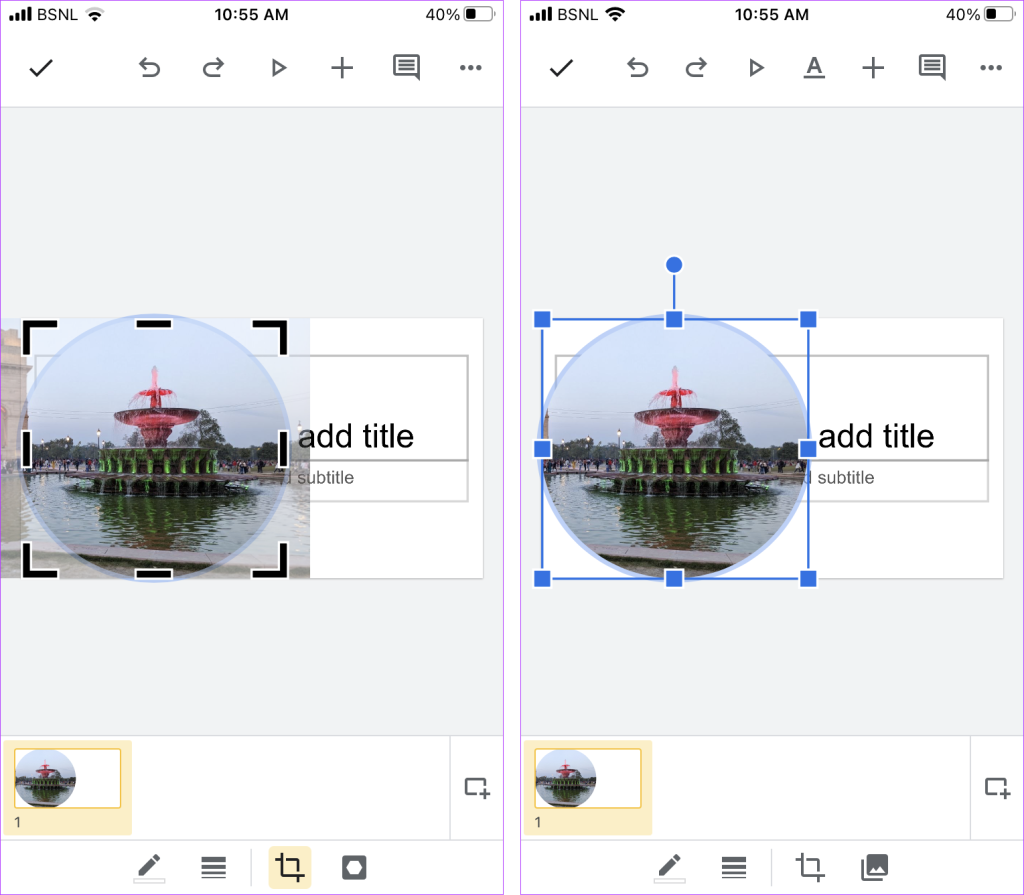La belleza de una presentación radica en lo bien que se presenta gráficamente. Afortunadamente, Presentaciones de Google ofrece muchas funciones nativas para editar imágenes . Una de las cosas interesantes que puedes hacer es recortar una imagen en un círculo, cuadrado o cualquier otra forma en Google Slides, como en PowerPoint . De esa manera cada imagen obtendrá su verdadero respeto. ¿Pero cómo hacer que las imágenes sean circulares en Google Slides? Continúa leyendo para averiguarlo.
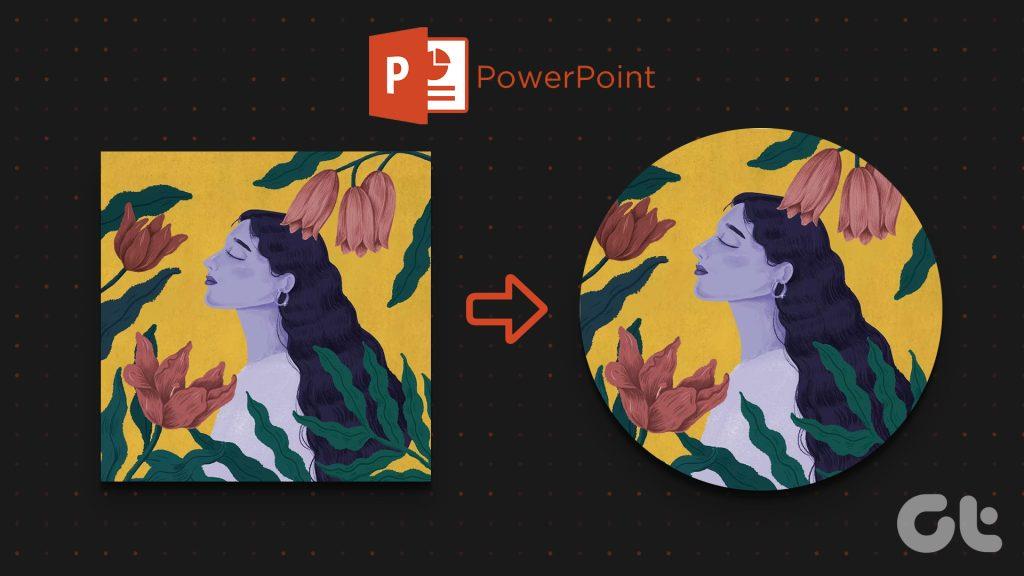
En esta publicación, aprenderá cómo hacer que las imágenes sean circulares en Presentaciones de Google en PC, Android y iPhone. Puede hacerlo con la ayuda de la función Recortar para dar forma o Enmascarar. Empecemos.
Recortar una imagen en un círculo en Presentaciones de Google en una PC
Puedes hacer una imagen circular o con esquinas redondeadas recortándola. Hay dos formas de recortar una imagen en un círculo en Presentaciones de Google.
Método 1: usar el recorte para dar forma directamente
Paso 1: abra la presentación deseada en Presentaciones de Google.
Paso 2: haga clic en Insertar en la barra superior y seleccione Imagen en el menú. Agregue la imagen que desea recortar en un círculo desde su PC o consígala en línea.
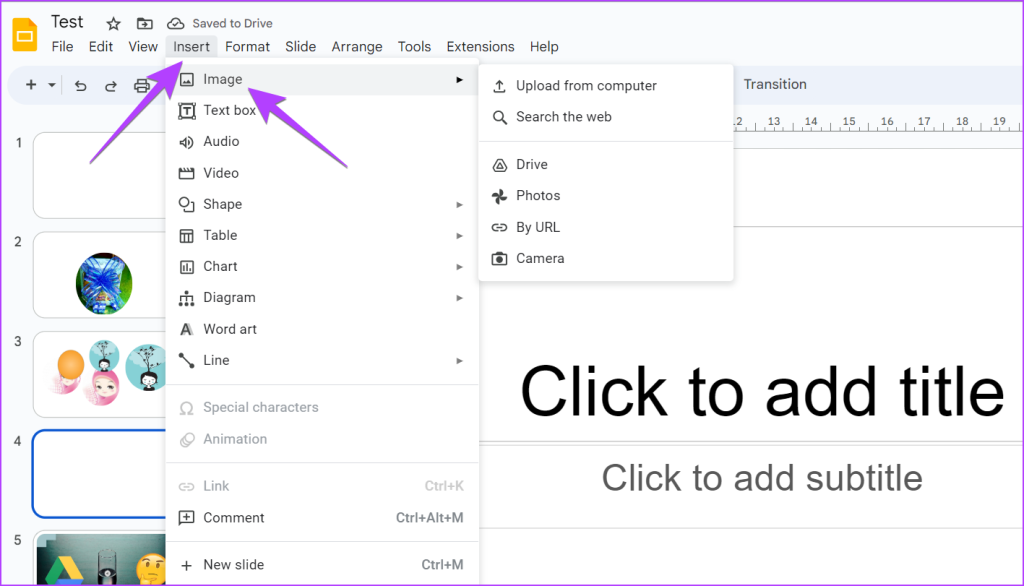
Paso 3: Después de agregar la imagen, haga clic en la pequeña flecha hacia abajo al lado del ícono Recortar en la barra de herramientas en la parte superior. Asegúrese de que su imagen esté seleccionada primero antes de hacer clic en ese botón.
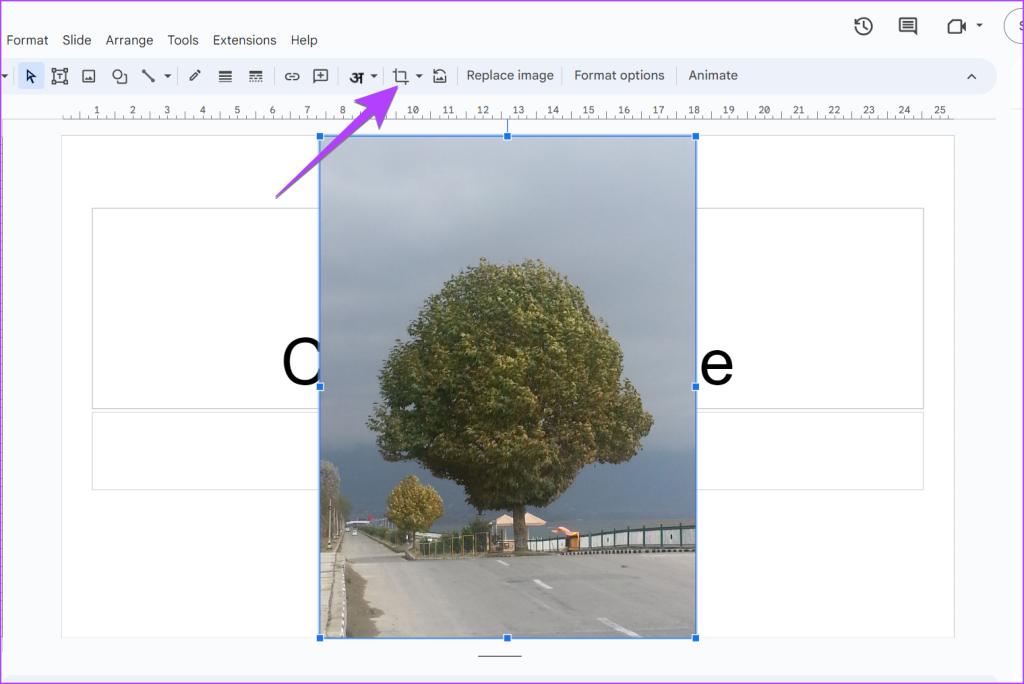
Paso 4: seleccione Formas en el menú. Aparecerán las formas disponibles. Seleccione una forma de círculo de la lista.
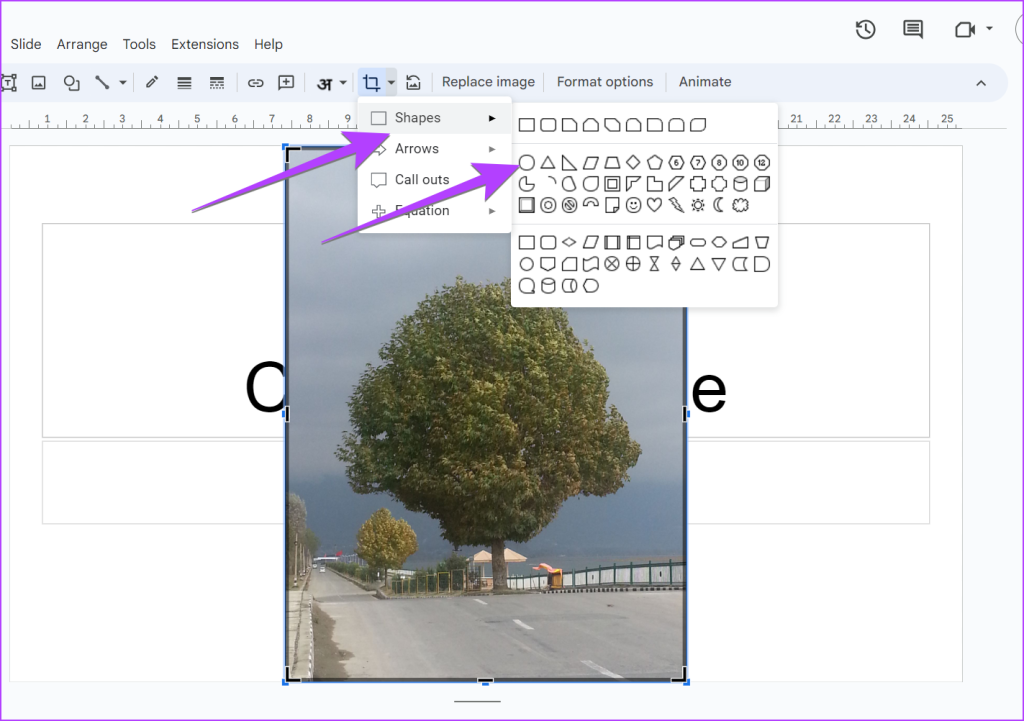
Paso 5 : Su imagen se recortará en forma de círculo u óvalo dependiendo de la relación de aspecto de la imagen.
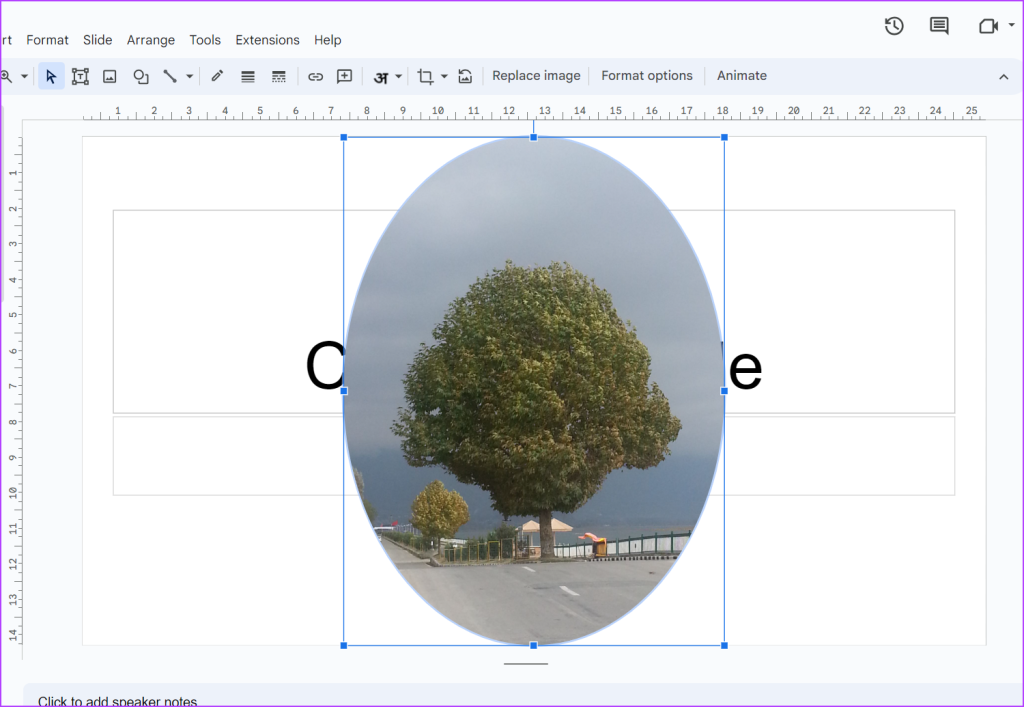
Si no te gusta cómo se ve la imagen circular, ajusta su tamaño arrastrándola hacia adentro usando uno de los pequeños cuadros cuadrados presentes en los lados más largos del borde de la imagen. De esa manera, toda la imagen se rellenará con la forma del círculo.
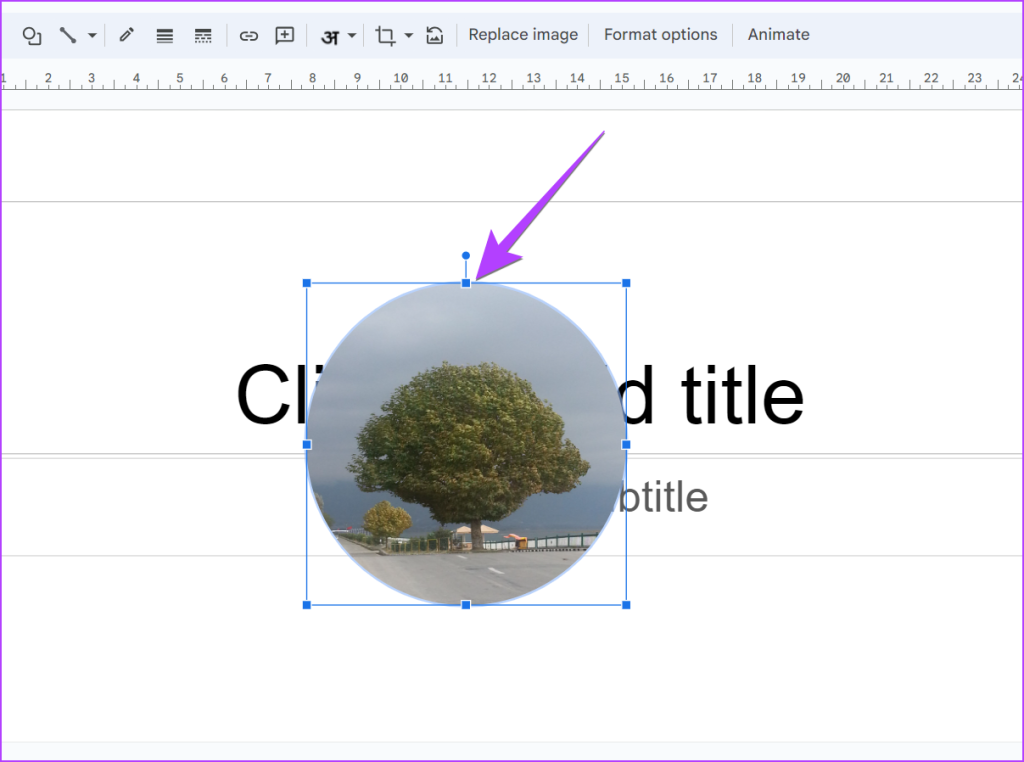
Paso 6: Sin embargo, si desea tener solo una parte de la imagen dentro del círculo, omita el paso 5 y, en su lugar, presione en cualquier lugar fuera de la imagen circular. Luego, haz doble clic en la imagen circular.
Paso 7: Aparecerá un borde negro alrededor de la imagen. Arrastra la imagen hacia adentro usando las barras negras resaltadas para crear una imagen circular. Presione el botón Entrar.
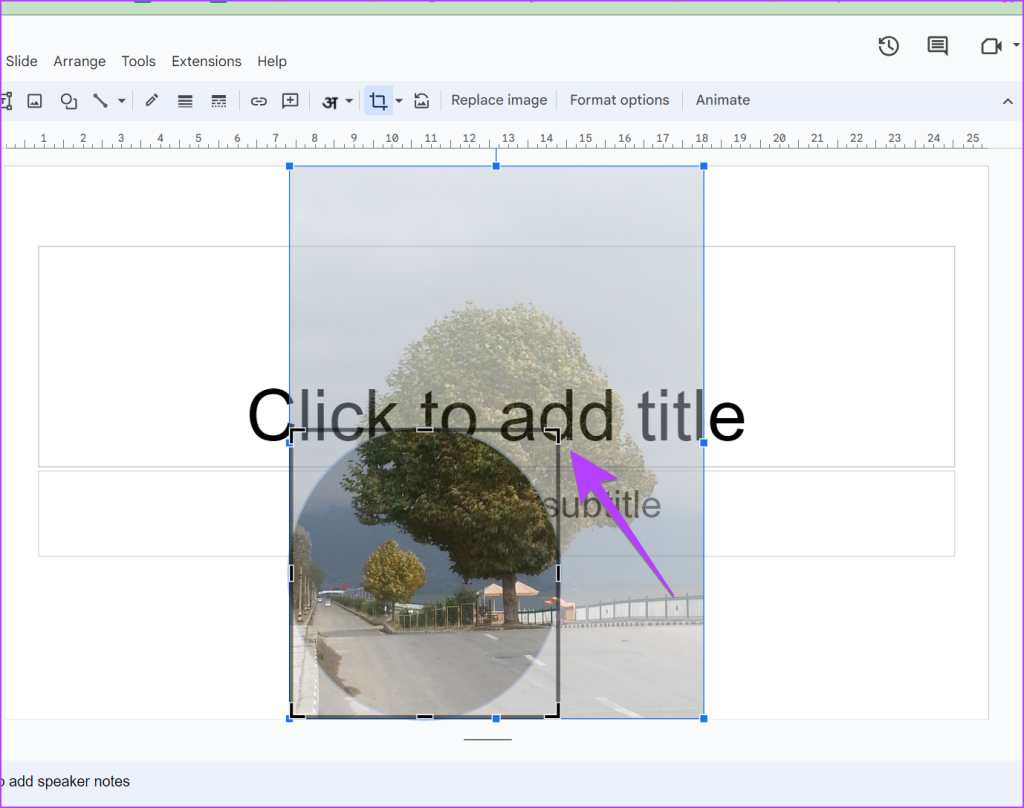
Paso 8 : Haga doble clic nuevamente en la imagen y mueva la imagen con el mouse para que quepa en la parte deseada dentro del área redonda.
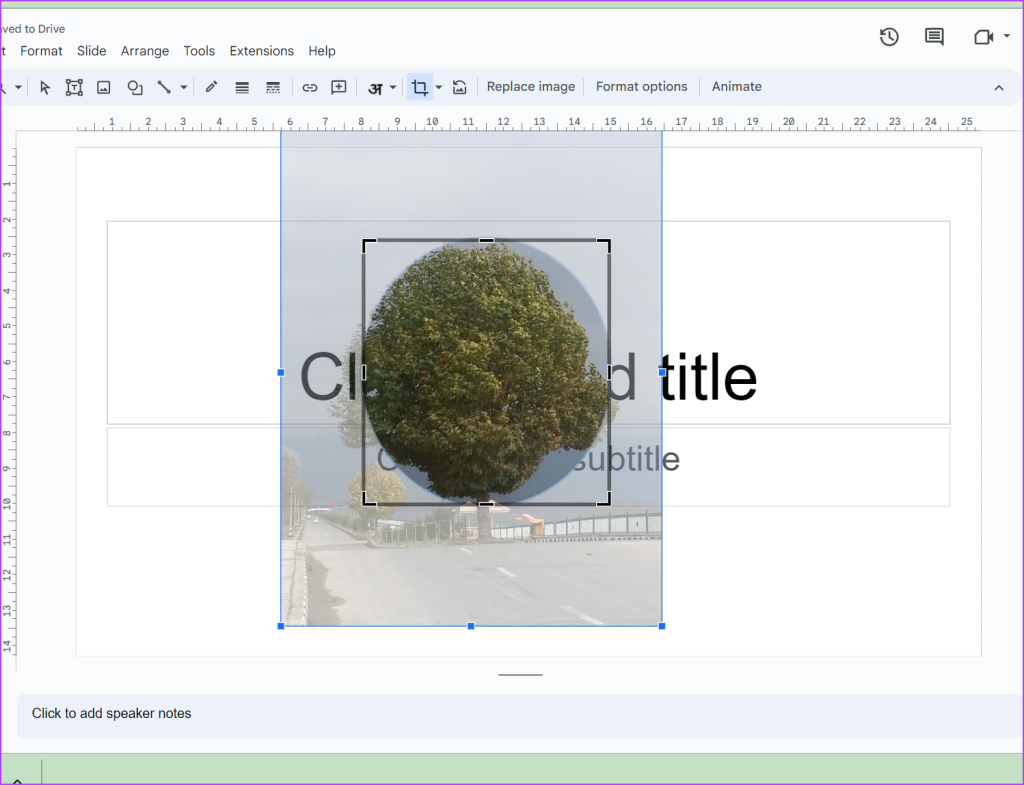
Paso 9: presione el botón Enter para tener una imagen circular recortada en Presentaciones de Google.
Consejo : aprenda cómo agregar un borde a un círculo en Presentaciones de Google.
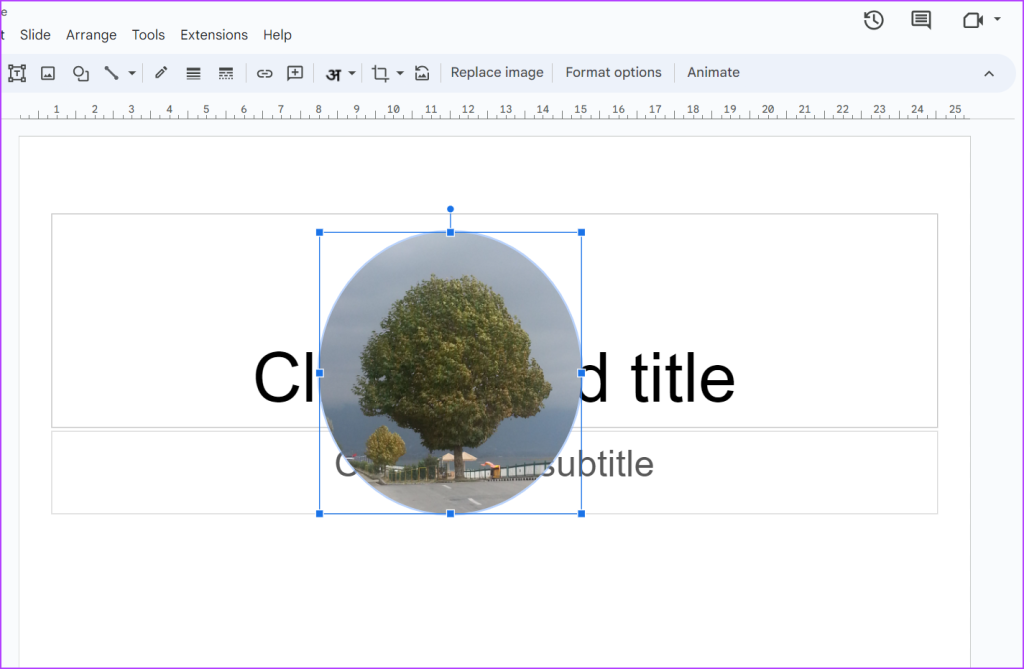
Método 2: cambiando primero la relación de aspecto
Otra forma de recortar una imagen para darle una forma circular o circular perfecta es cambiar primero su relación de aspecto y luego recortarla para darle una forma.
Paso 1 : Inserta la imagen deseada en tu diapositiva en Google Slides.
Paso 2 : Luego, seleccione la imagen y haga que su imagen sea cuadrada usando los pequeños cuadros azules.
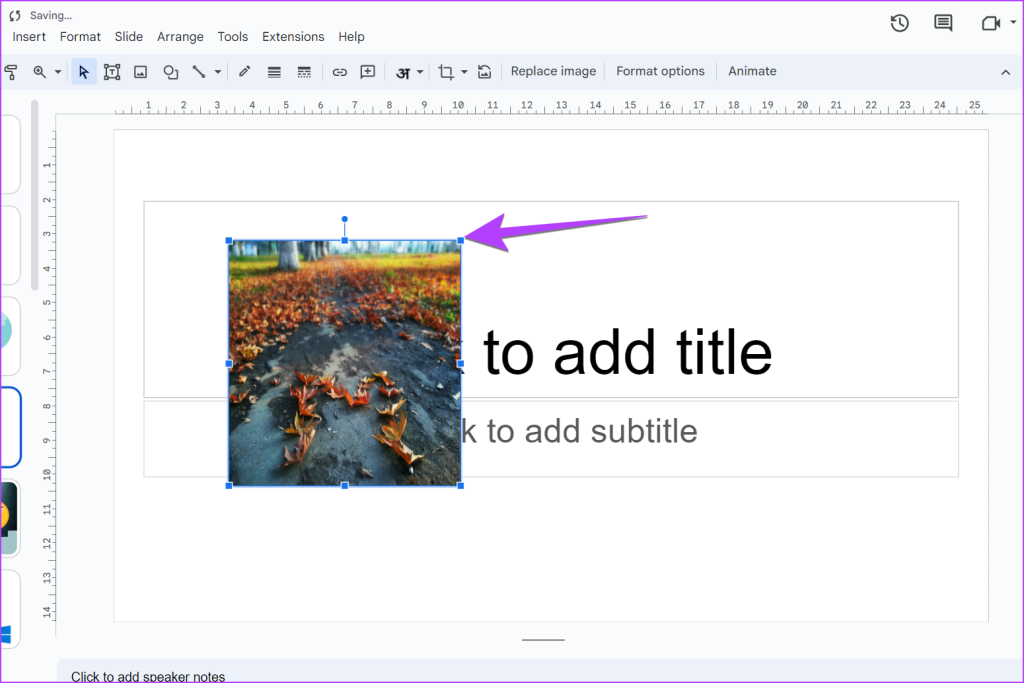
Paso 3: Una vez que tengas una imagen de forma cuadrada, haz clic en la imagen para seleccionarla. Luego, haga clic en la flecha hacia abajo al lado del ícono Recortar en la barra de herramientas.
Paso 4: seleccione Formas seguidas de Círculo. ¡Felicidades! Ha recortado con éxito una imagen en un círculo en Presentaciones de Google.
Consejo: También puedes recortar la imagen en forma cuadrada primero y luego usar la forma del círculo para obtener una imagen redonda.
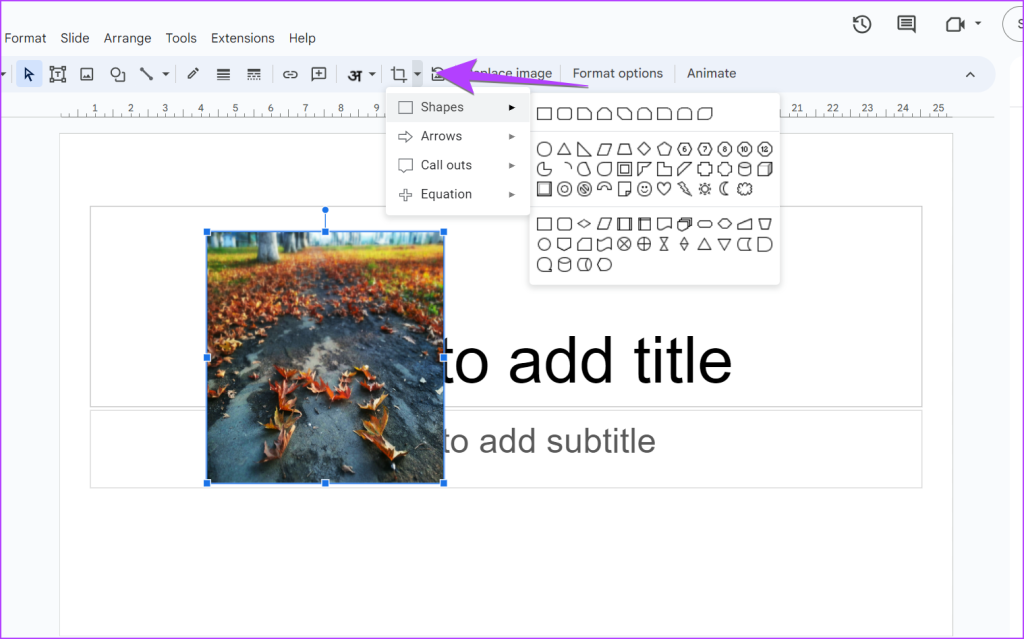
Lea también : Cómo agregar enlaces en Presentaciones de Google .
Recorta una imagen en un círculo en Presentaciones de Google en Android y iPhone
Siga estos pasos para hacer una imagen circular en Presentaciones de Google en un Android o iPhone:
Paso 1: inicia la aplicación Presentaciones de Google en tu teléfono.
Paso 2: abre la diapositiva que contiene la imagen que deseas hacer circular.
Paso 3: toca la imagen para seleccionarla. Luego, presione el ícono Recortar en la parte inferior seguido del ícono de Máscara.
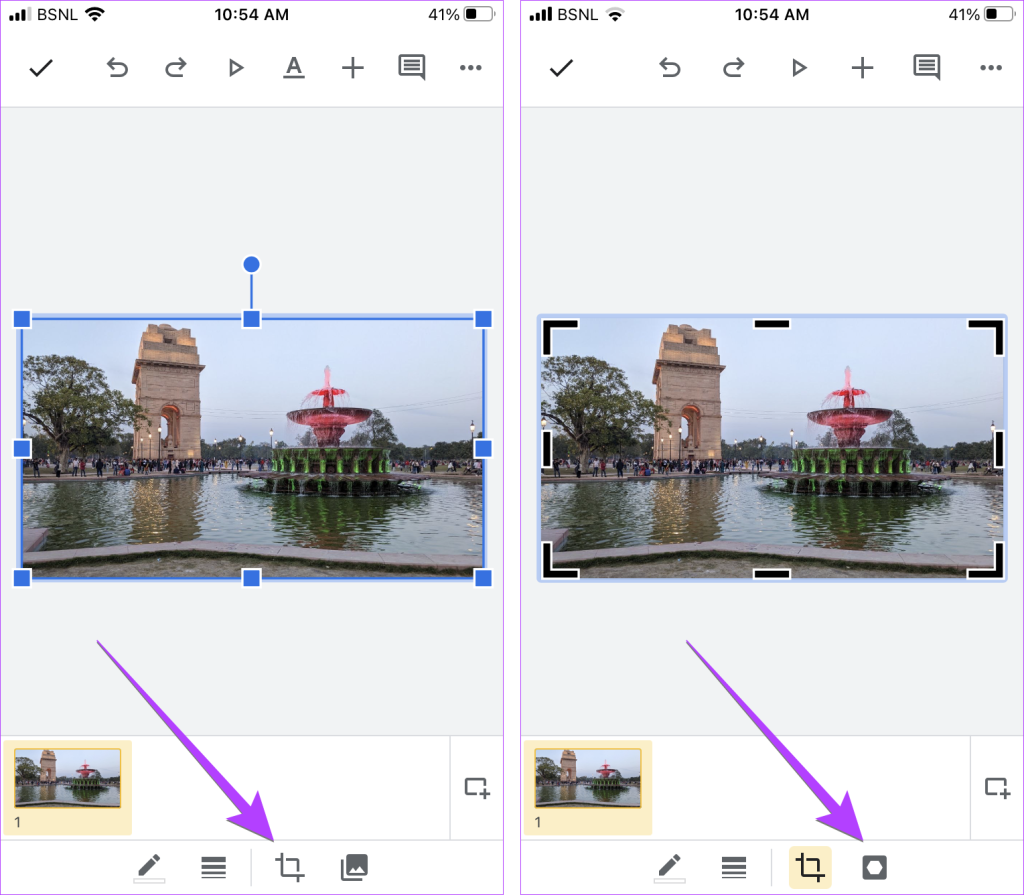
Paso 4: seleccione una forma de círculo de la lista de formas en la pestaña Básico.
Paso 5: Usando las barras negras alrededor de la imagen, ajuste la imagen para obtener una imagen circular. Toque en cualquier lugar fuera de la imagen para guardarla.
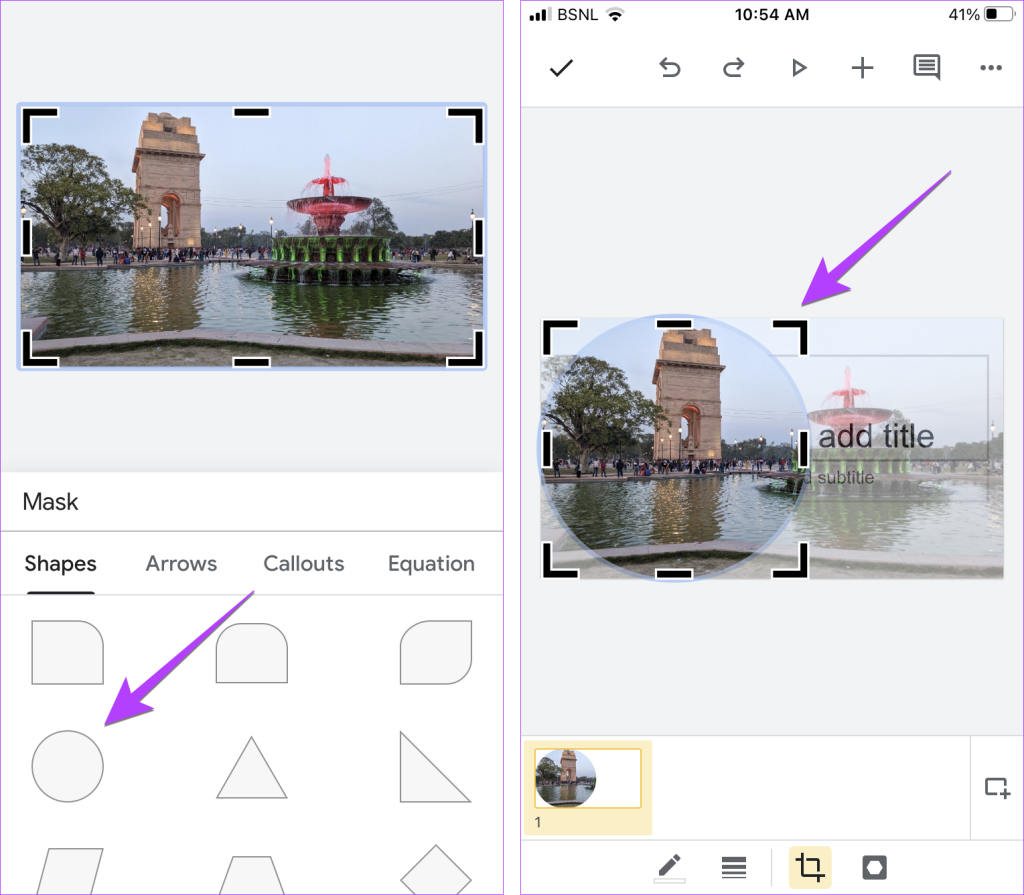
Paso 6: Para ajustar lo que se muestra dentro del círculo, toque dos veces el círculo y mueva la imagen para mantener la parte deseada dentro del círculo. Su imagen circular está lista en Presentaciones de Google.
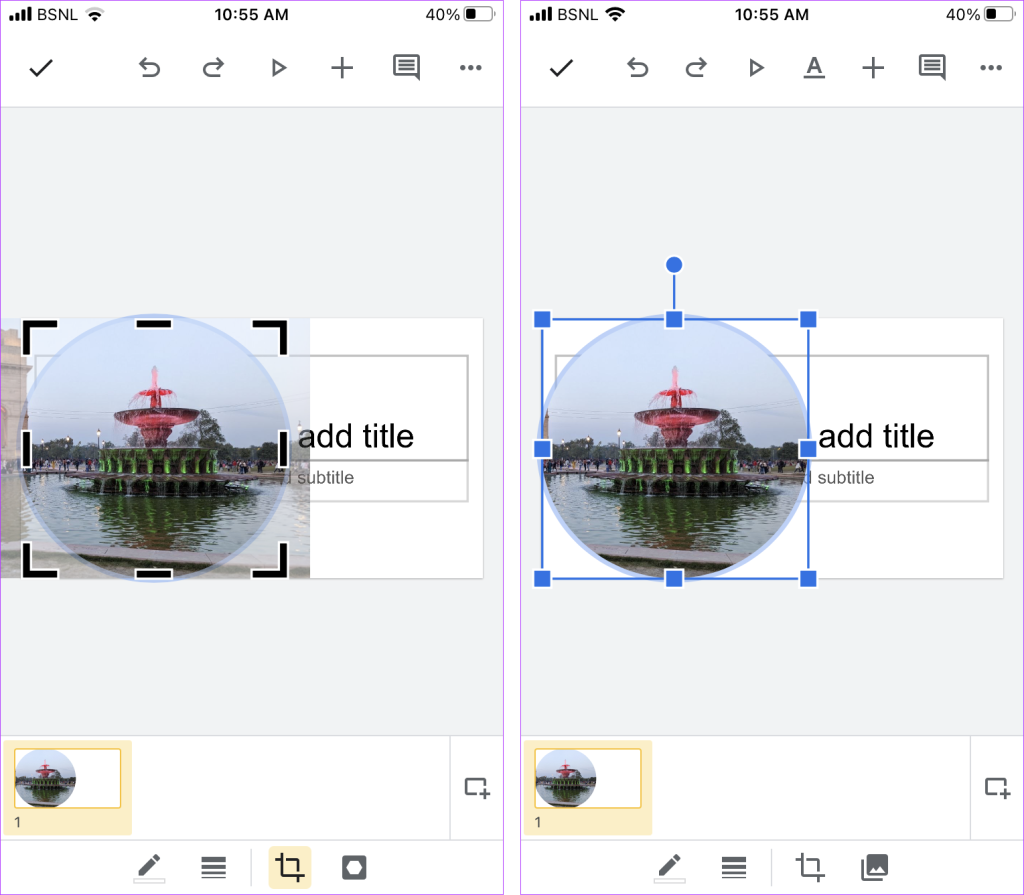
Consejo: sepa cómo recortar una imagen en un círculo en Google Docs.
Preguntas frecuentes sobre cómo recortar una imagen en forma de círculo
1. ¿Cómo rellenar una forma en Google Slides con una imagen?
Presentaciones de Google no ofrece una forma nativa de rellenar una forma con una imagen. Sólo puedes rellenarlo con un color sólido o degradado. Sin embargo, puede utilizar una solución alternativa para adaptar la forma a una imagen .
2. ¿Cómo recortar varias imágenes a la vez en Presentaciones de Google?
No puedes recortar varias imágenes en Presentaciones de Google.
Personalizar Presentaciones de Google
¡Eso es todo! Esperamos que esta guía te haya ayudado a crear imágenes circulares en Presentaciones de Google. Pueden resultar útiles para personalizar su presentación sin tener que optar por herramientas de terceros. Además, aprende a animar objetos en ellos o agregar GIF en Google Slides .